Slik deaktiverer du tekstgjenkjenning i bilder for OneNote 2013
Noen ganger kan bildene du lagrer i OneNote 2013 ha tekst i seg. Noen ganger vil denne teksten være en viktig del av hvorfor du trenger bildet. På grunn av dette kan OneNote 2013 automatisk oppdage tekst som kan vises på noen av bildene dine.
Men hvis du opplever at denne oppførselen gjør det vanskelig for deg å bruke OneNote slik du vil, eller hvis du har mange bilder og tekstgjenkjenningen påvirker søkene dine, kan du lete etter en måte å snu det av. Opplæringen vår nedenfor viser deg hvordan du deaktiverer tekstgjenkjenning i bilde for OneNote 2013, slik at du ikke har dette problemet i fremtiden.
Slik slår du av gjenkjenning av teksttekst i OneNote 2013
Trinnene i denne artikkelen ble utført i Microsoft OneNote 2013. Når du har fullført trinnene i denne guiden, slår du av funksjonen i OneNote der den automatisk oppdager tekst i bilder. Dette betyr at hvis du tidligere hadde vært i stand til å søke etter tekst i et bilde, ikke vil du kunne gjøre det i fremtiden.
Trinn 1: Åpne OneNote 2013.
Trinn 2: Klikk på Fil- fanen øverst til venstre i vinduet.

Trinn 3: Velg Valg nederst i kolonnen på venstre side av vinduet.
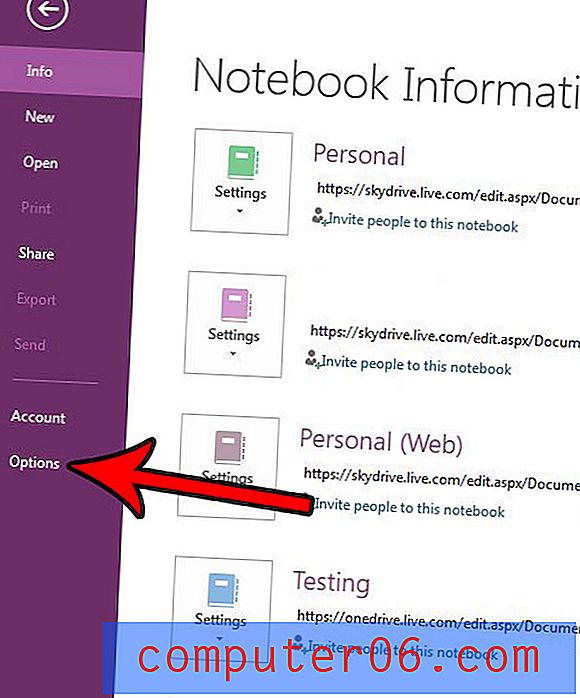
Trinn 4: Velg Avansert- knappen i venstre kolonne i OneNote Options- vinduet.
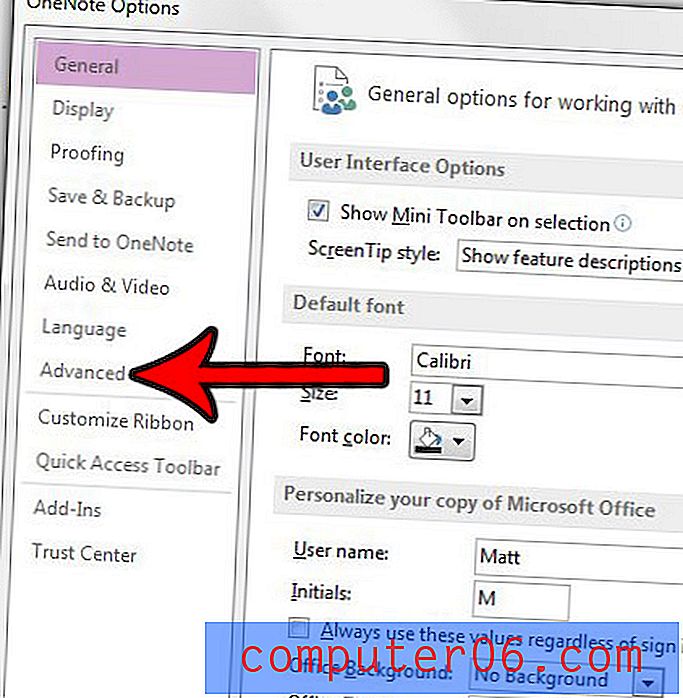
Trinn 5: Bla ned til delen Tekstgjenkjenning i bilder i vinduet, og klikk i boksen til venstre for Deaktiver tekstgjenkjenning på bilder for å legge til et avmerkingsmerke. Du kan deretter klikke på OK- knappen nederst i vinduet for å lagre endringene.
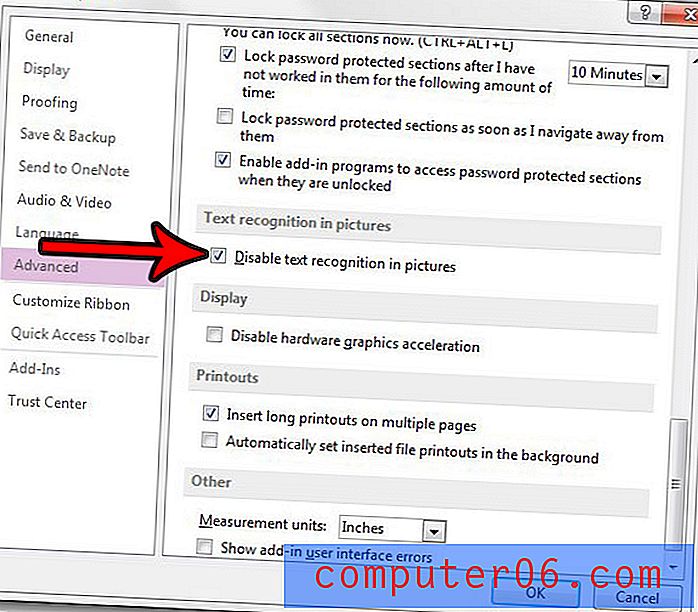
Er du frustrert over at OneNote stadig inkluderer en kildekobling når du limer inn noe fra en webside i en av notatene dine? Finn ut hvordan du deaktiverer oppretting av kildelink i OneNote for å stoppe denne oppførselen.



